Cloner des machines virtuelles vers une bibliothèque de contenu sous VMware vSphere 6.7
- VMware
- VMware vCenter Server (VCSA), VMware vSphere
- 09 octobre 2024 à 20:54
-

- 2/2
2. Cloner une machine virtuelle en tant que modèle OVF dans une bibliothèque de contenu
Depuis votre serveur VMware vCenter Server, vous pourrez aussi cloner une machine virtuelle en tant que modèle OVF vers une bibliothèque de contenu locale.
L'avantage de ce format est que ce type de modèle peut être synchronisé depuis une bibliothèque de contenu publiée vers une bibliothèque de contenu abonnée. Contrairement aux modèles de VM pour lesquels ce n'est pas possible.
Pour commencer, faites un clic droit sur la machine virtuelle à cloner, puis cliquez sur : Cloner en tant que modèle dans la bibliothèque.
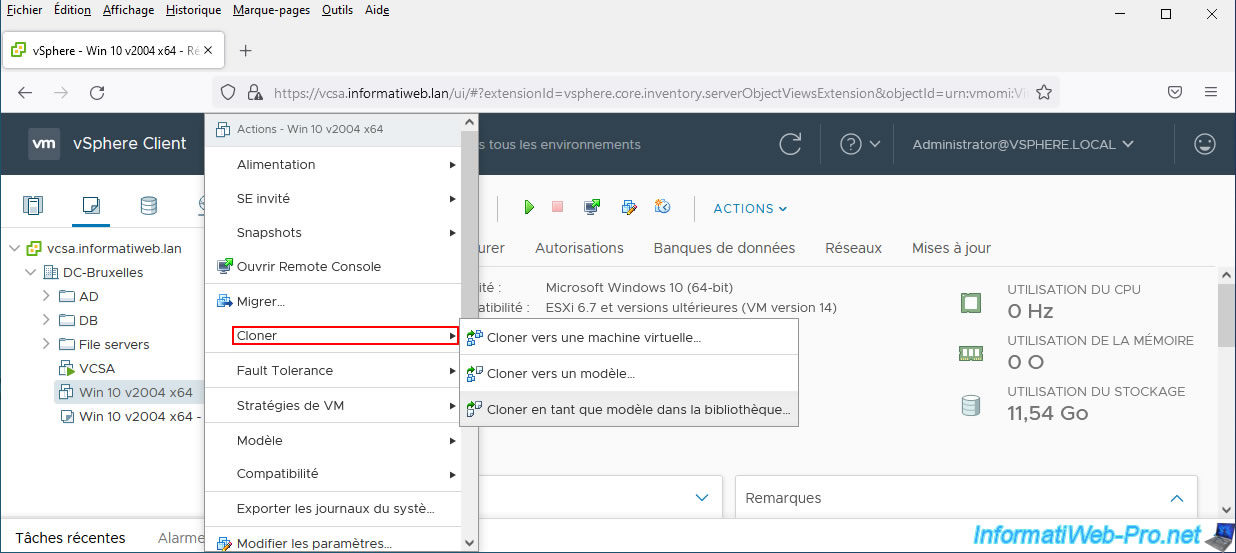
Pour cloner la machine virtuelle vers un modèle OVF :
- sélectionnez "Type de modèle : OVF"
- sélectionnez "Cloner en tant que : Nouveau modèle" pour créer un nouveau modèle OVF dans votre bibliothèque de contenu.
Ou "Mettre à jour le modèle existant" pour mettre à jour un élément déjà existant dans votre bibliothèque de contenu. - indiquez un nom pour ce modèle OVF.
- indiquez une remarque pour ce modèle OVF (facultatif)
- choisissez si vous souhaitez conserver les adresses MAC sur les adaptateurs réseau ou non.
Notez que vous ne pouvez pas exécuter simultanément 2 machines virtuelles possédant les mêmes adresses MAC.
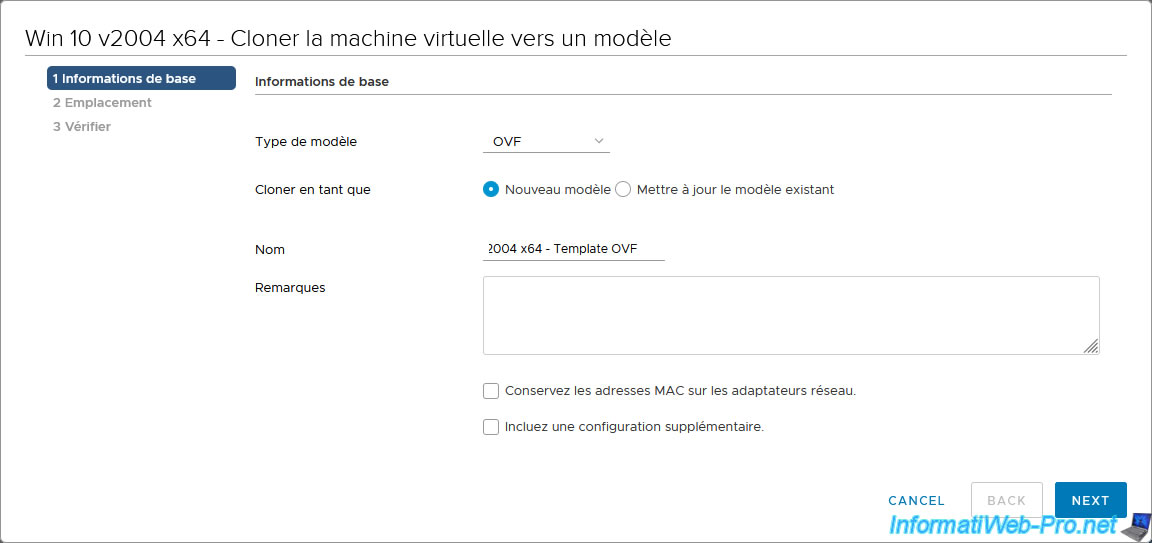
Sélectionnez la bibliothèque de contenu dans laquelle vous souhaitez stocker ce modèle OVF.
Notez que contrairement aux modèles de VM, les modèles OVF sont stockés et référencés uniquement dans la bibliothèque de contenu sélectionnée ici.
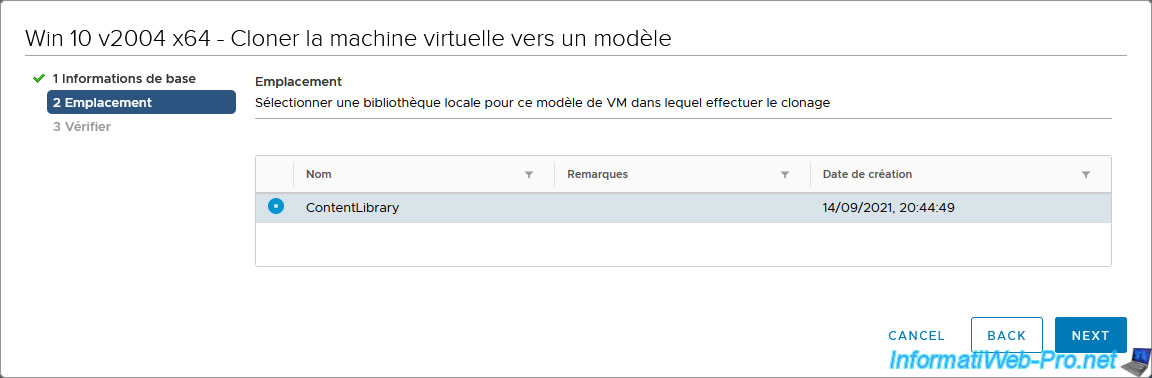
Un résumé apparait.
Cliquez sur Finish.
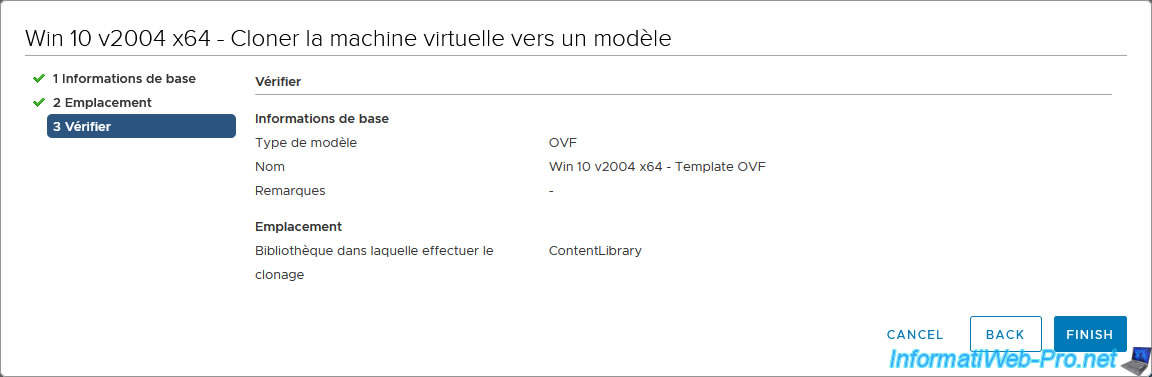
Si vous affichez la liste des tâches récentes, vous pourrez voir ces tâches apparaitre :
- Transférer un ou plusieurs fichiers
- Télécharger des fichiers vers un élément de bibliothèque
- Créer un élément de bibliothèque
- Exporter le modèle OVF
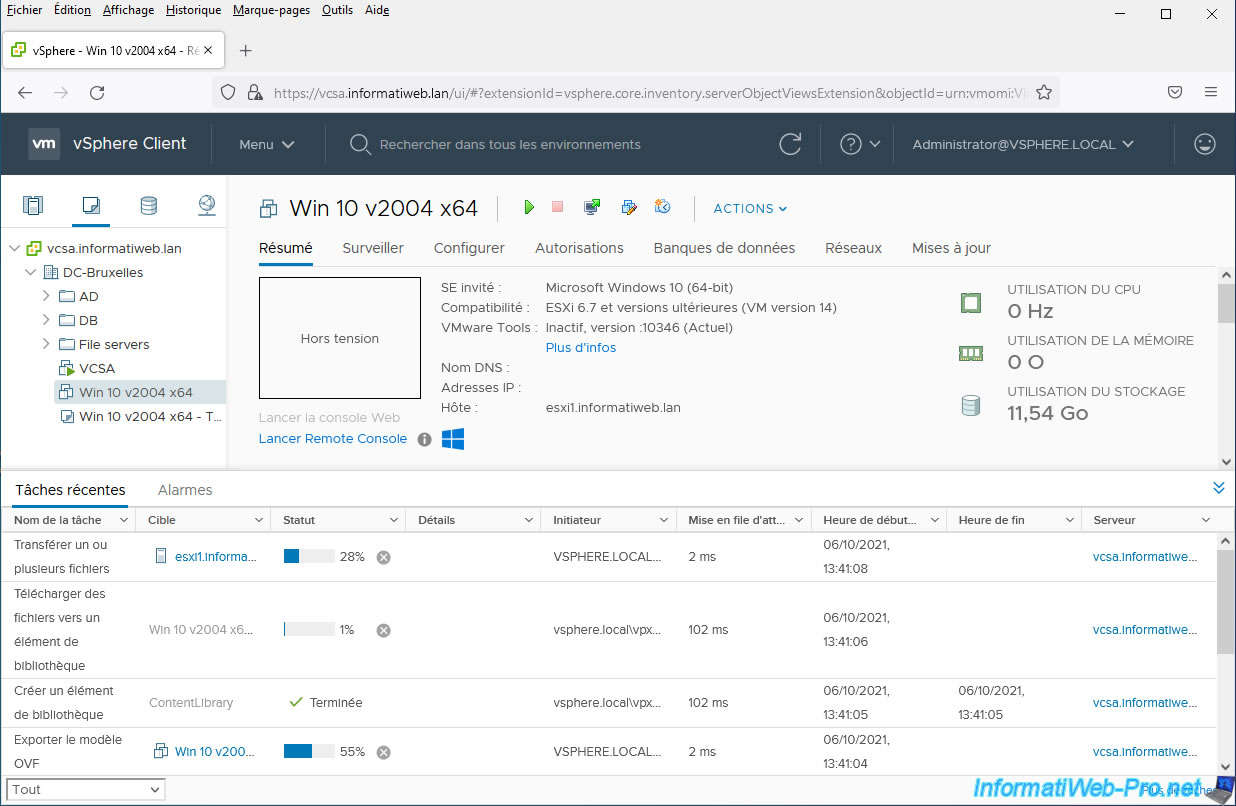
Vous verrez également des tâches concernant le format OVF utilisé :
- Exporter le modèle OVF
- Cloner dans le module OVF de la bibliothèque de contenu à partir de la machine virtuelle ou du dispositif virtuel
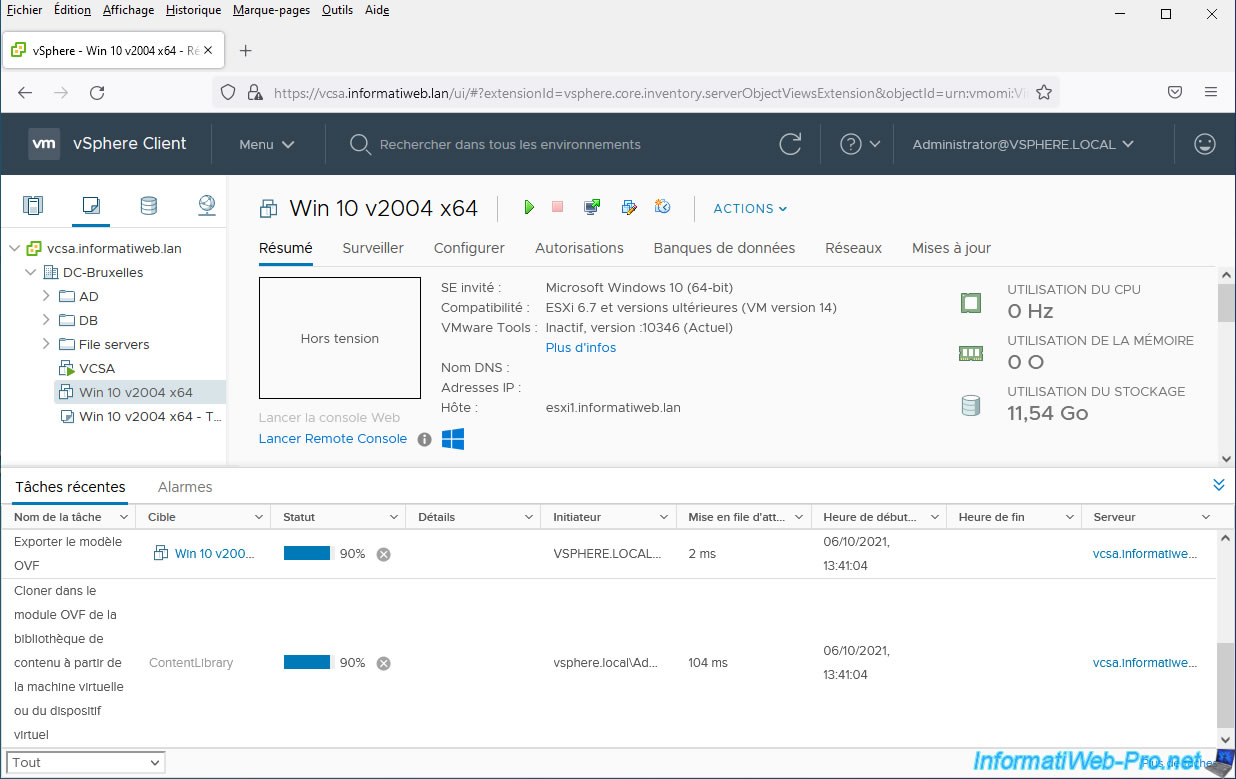
Les premières tâches qui termineront sont celles concernant le transfert de fichiers et le téléchargement des fichiers vers un élément de bibliothèque.
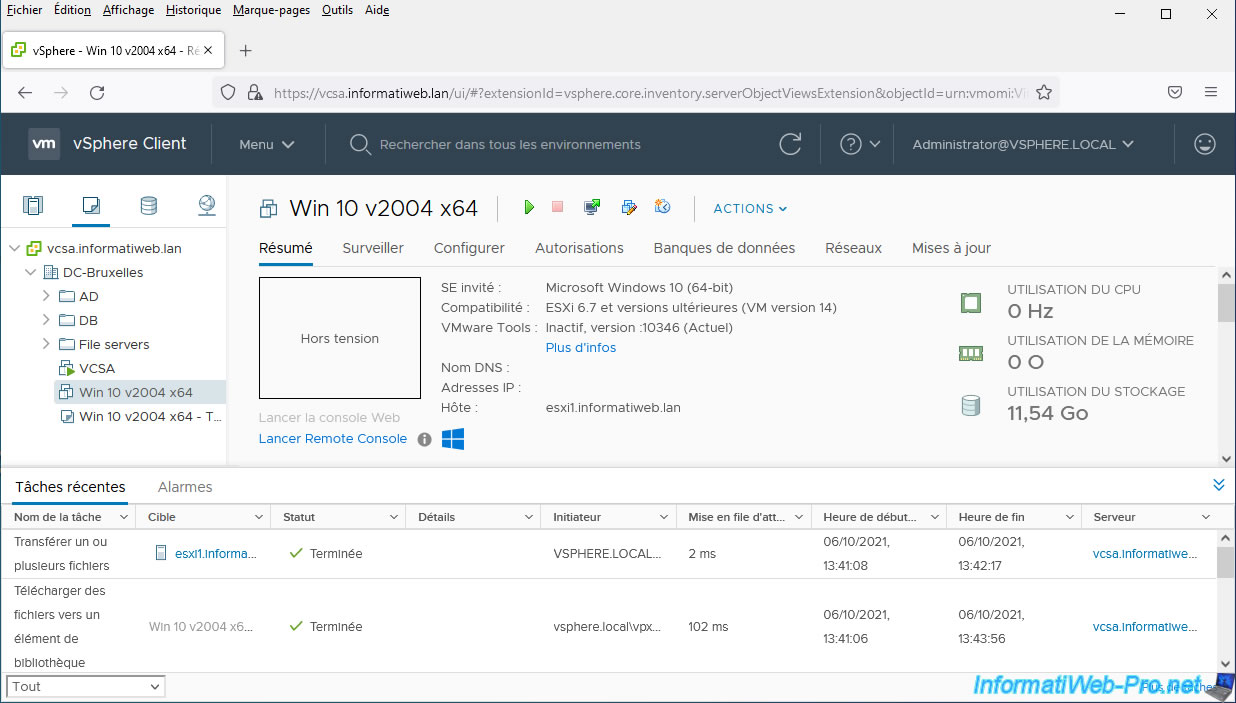
Notez que contrairement au modèle de VM qui apparait dans la liste des machines virtuelles et dans la bibliothèque de contenu ciblée, le modèle OVF n'apparaitra pas dans l'onglet "VM et modèles" de votre serveur VMware vCenter Server.
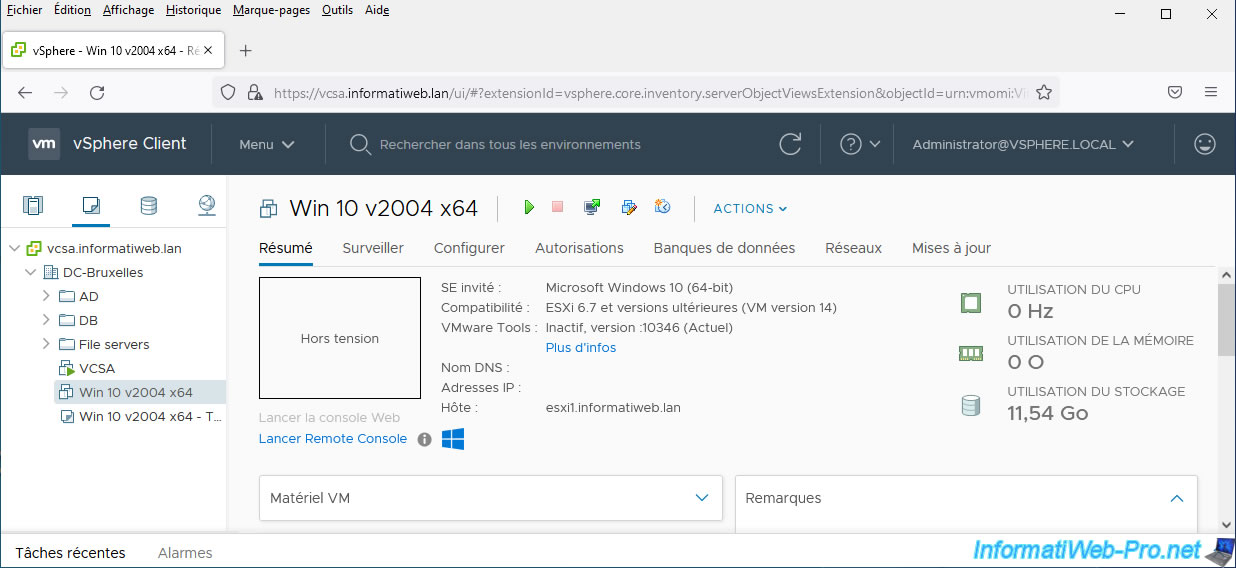
Pour le voir, vous devrez cliquer sur "vSphere Client", puis sur : Bibliothèques de contenu.
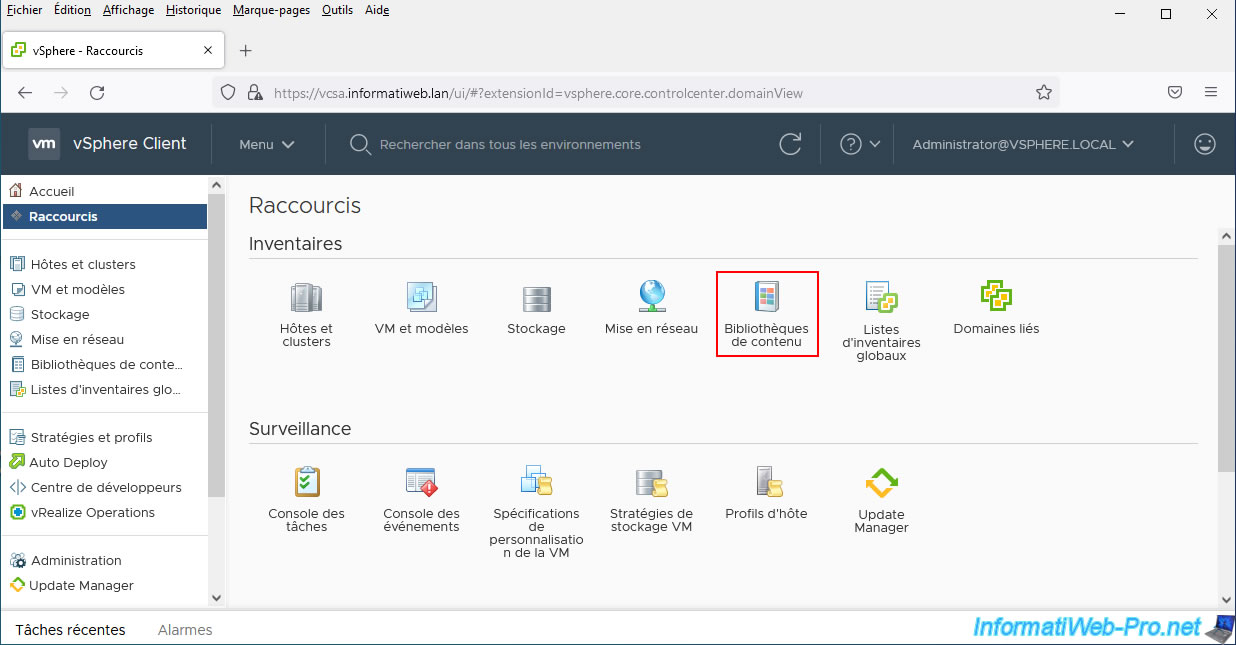
Cliquez sur le nom de votre bibliothèque de contenu.
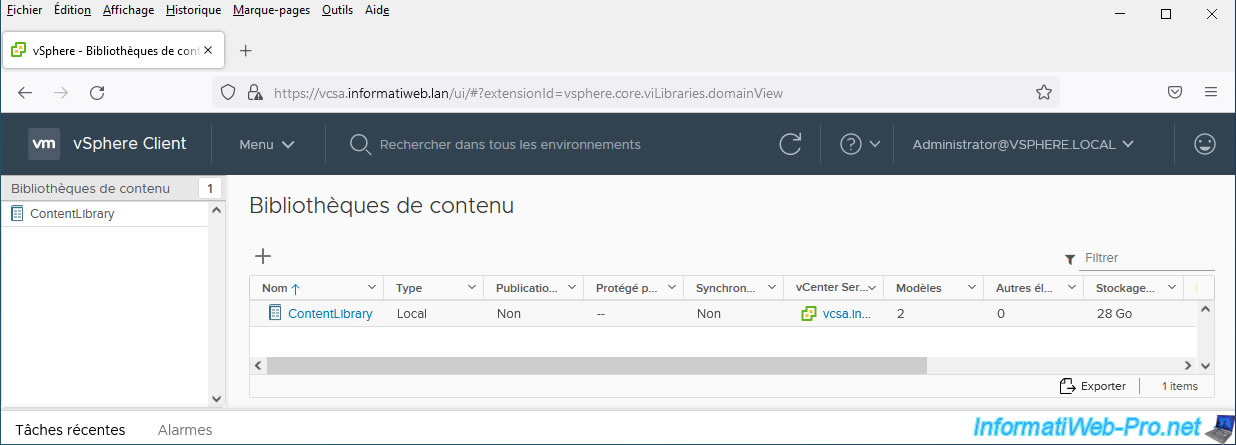
Comme vous pouvez le voir, cette fois-ci, le type de ce modèle est "Modèle OVF".
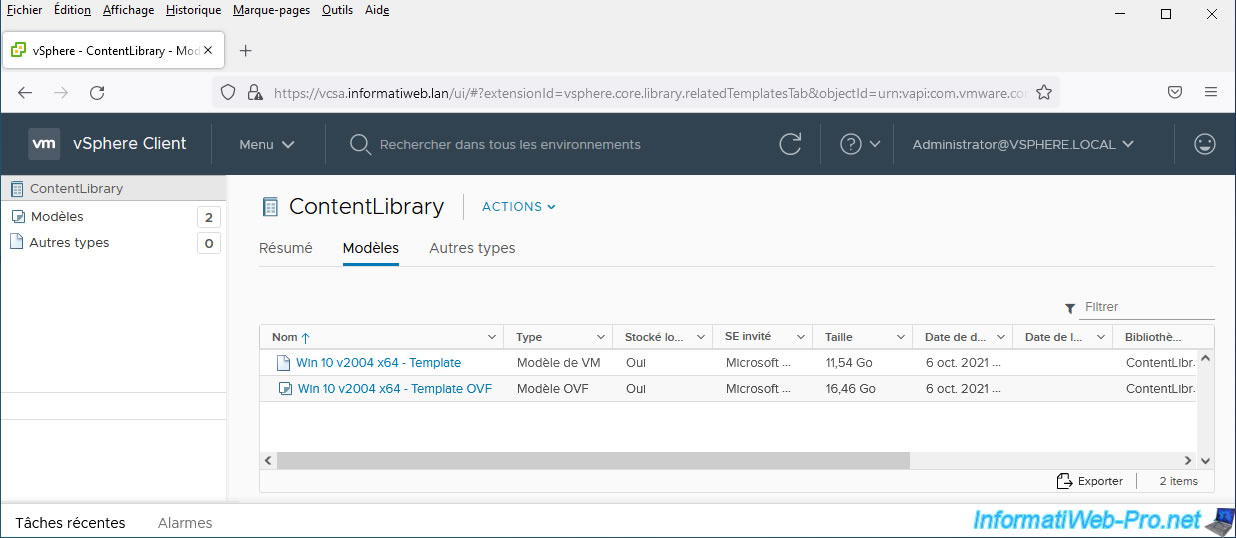
Si vous cliquez sur son nom, vous pourrez obtenir des informations concernant ce modèle OVF, dont sa taille, le SE invité (système d'exploitation invité) qui s'y trouve, son matériel virtuel, ...
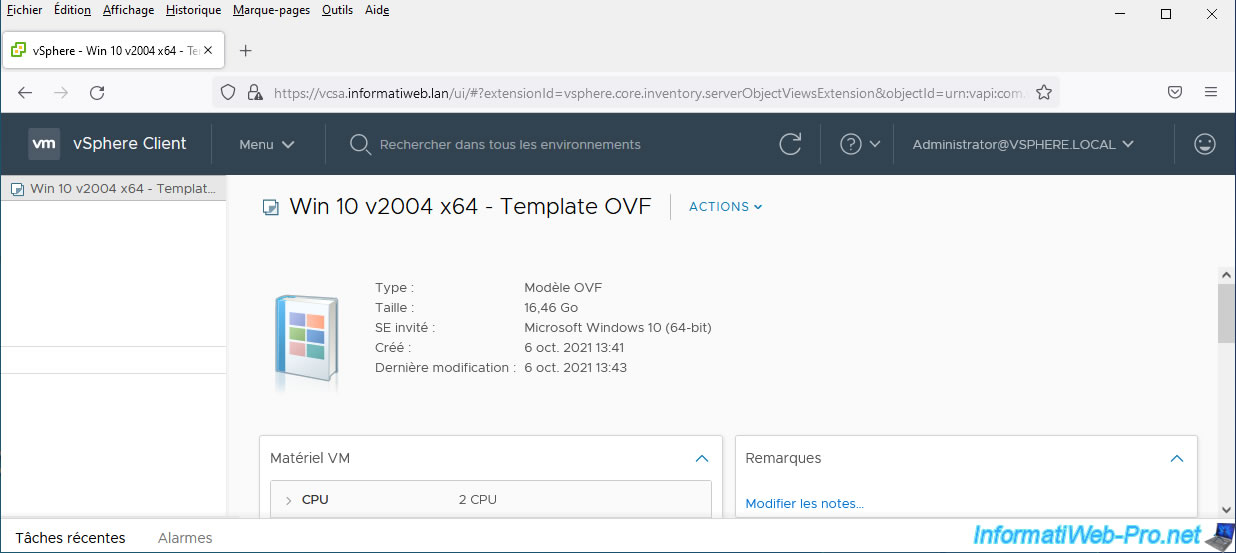
A titre de démonstration, nous avons publié notre bibliothèque de contenu locale, puis nous avons créé une bibliothèque de contenu abonnée "RemoteContentLibrary" depuis notre bibliothèque de contenu publiée (ContentLibrary).
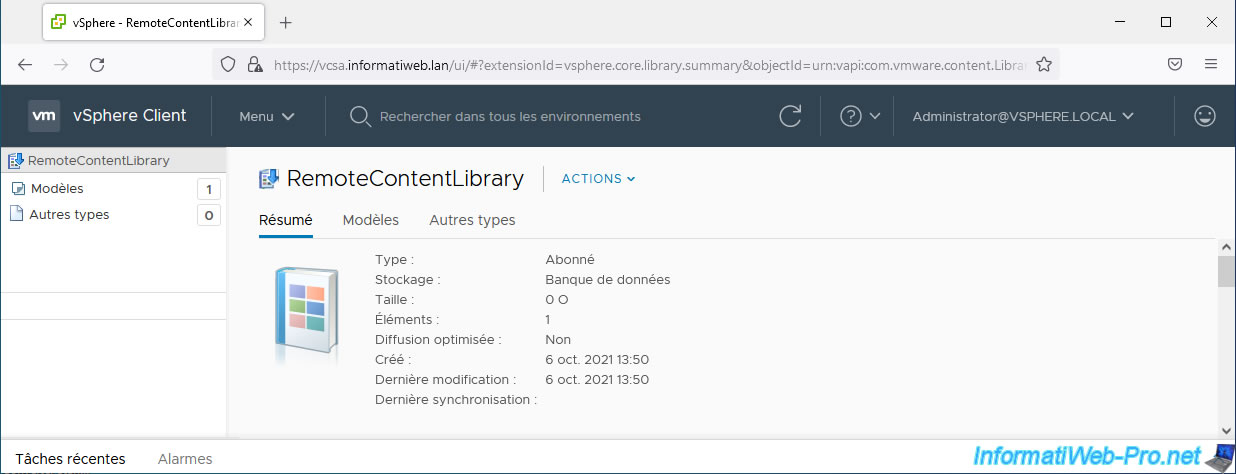
Comme vous pouvez le voir, VMware vCenter Server vous affiche ce message :
Plain Text
Vous pouvez synchroniser les modèles OVF uniquement. La synchronisation n'est pas disponible pour les modèles de VM.
Ce qui explique pourquoi notre modèle OVF "Win 10 v2004 x64 - Template OVF" apparait dans la liste des modèles de notre bibliothèque de contenu abonnée et que le modèle de VM "Win 10 v2004 x64 - Template" n'apparait pas ici.
Pour le type "Inconnue" et la taille de 0 octet, cela est simplement dû au fait que cet élément n'a pas encore été synchronisé. Cet élément est donc vide pour le moment dans notre bibliothèque de contenu, mais celui-ci peut être synchronisé contrairement au modèle de VM qui ne sera jamais disponible ici.
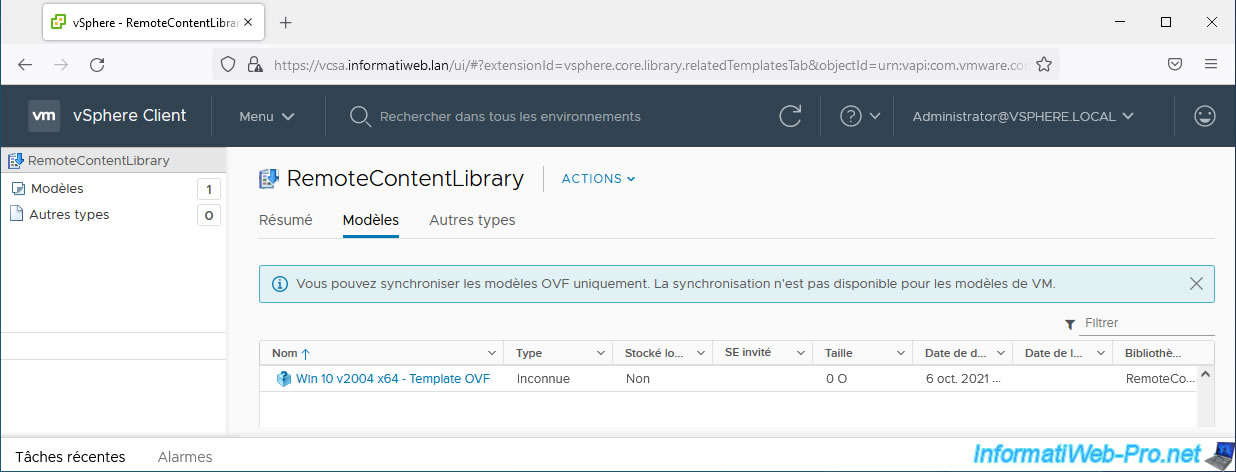
Etant donné que nous avons sélectionné "Télécharger du contenu immédiatement" lors de la création de cette bibliothèque de contenu abonnée, plusieurs tâches sont en cours d'exécution dans notre cas.
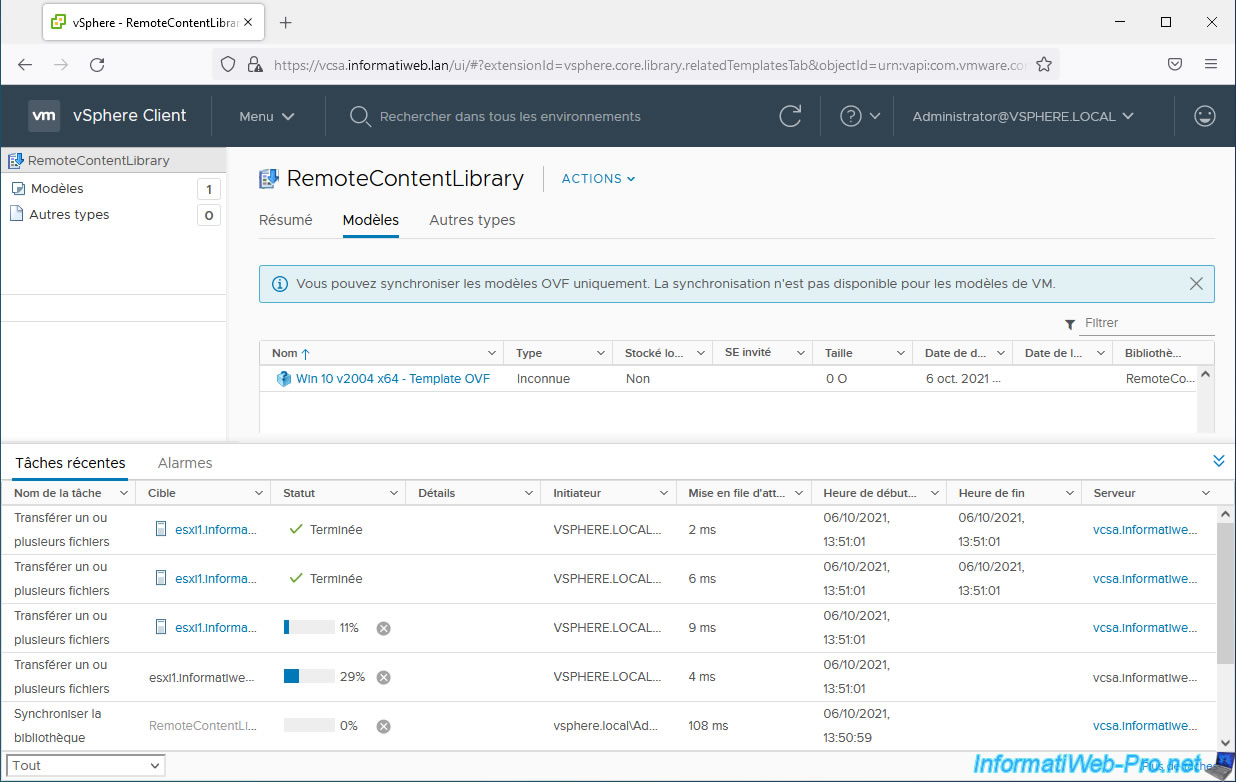
Une fois que toutes les tâches en arrière-plan seront terminées, actualisez la page.
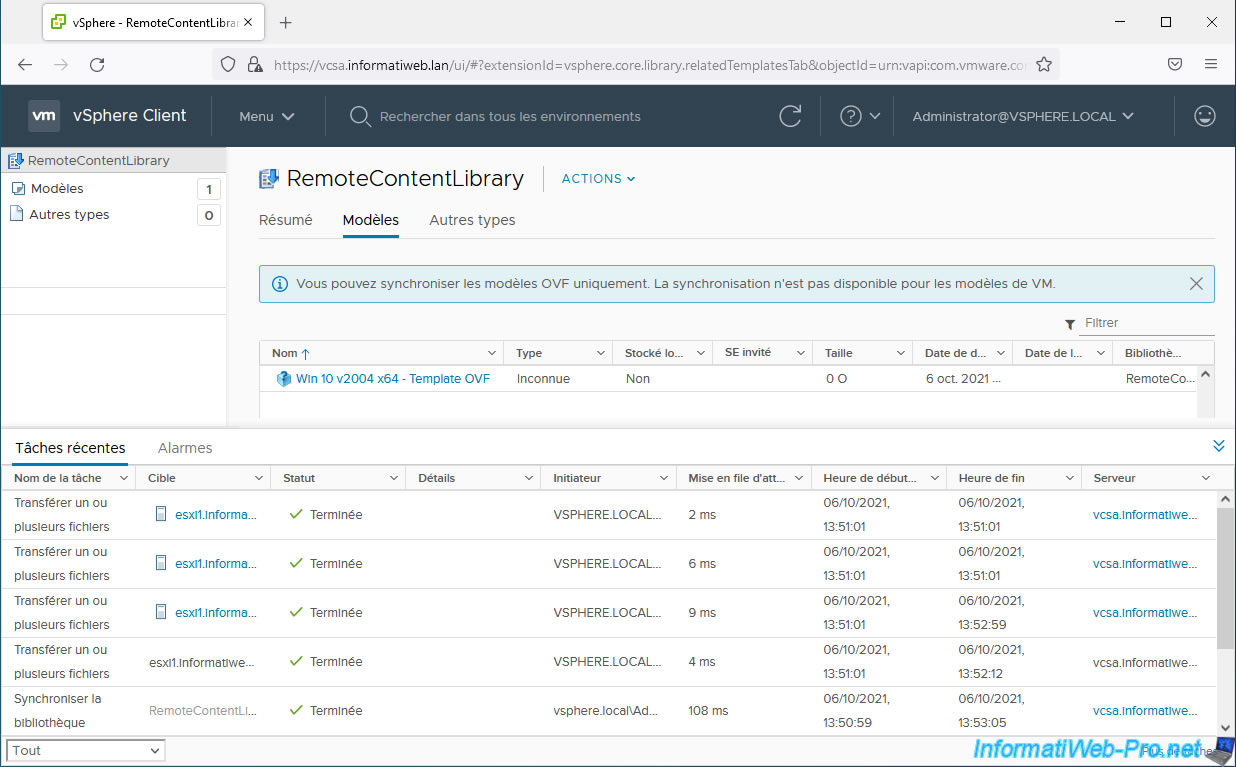
Maintenant, VMware vCenter Server vous indique qu'il s'agit effectivement d'un modèle OVF. La taille est également affichée étant donné que la synchronisation de cet élément est terminée.
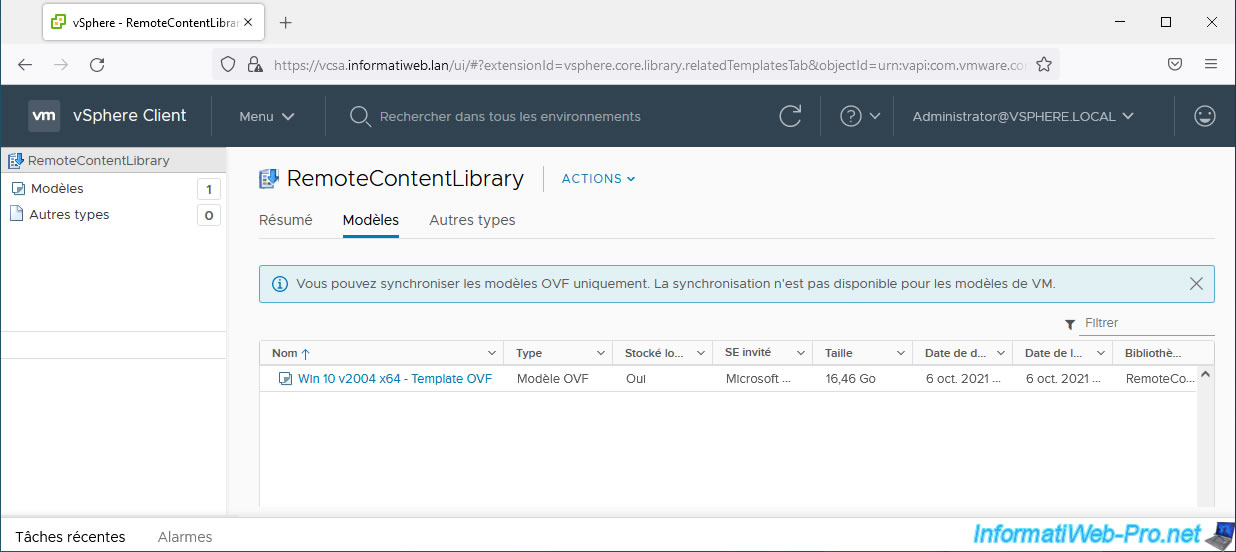
3. Supprimer un modèle de VM
Comme vous l'avez déjà vu, lorsque vous clonez une machine virtuelle en tant que modèle de VM vers une bibliothèque de contenu locale, ce modèle de VM apparait à 2 endroits : la bibliothèque de contenu souhaitée et dans l'onglet "VM et modèles".
Néanmoins, si vous allez dans le stockage de votre serveur VMware vCenter Server, vous verrez que votre modèle de VM n'est stocké qu'à un seul endroit.
Et plus précisément, un dossier avec le nom du modèle de VM a été créé à la racine de votre banque de données.
Si vous regardez dans le dossier "contentlib-..." qui correspond à la bibliothèque de contenu ciblée, vous ne le trouverez pas.
Ce qui signifie que la suppression de ce modèle de VM à un endroit entrainera aussi la suppression de celui-ci à l'autre endroit.
Note : dans notre cas, le dossier "contentlib-..." correspondant à notre bibliothèque de contenu locale ne contient qu'un dossier.
Celui correspondant au modèle OVF.
Notez que pour les modèles OVF, ceux-ci ne sont présents que dans la bibliothèque de contenu sélectionnée précédemment via l'assistant de clonage.
La suppression d'un modèle OVF le supprimera donc uniquement depuis cette bibliothèque de contenu. Il n'y a rien de particulier pour ce cas.
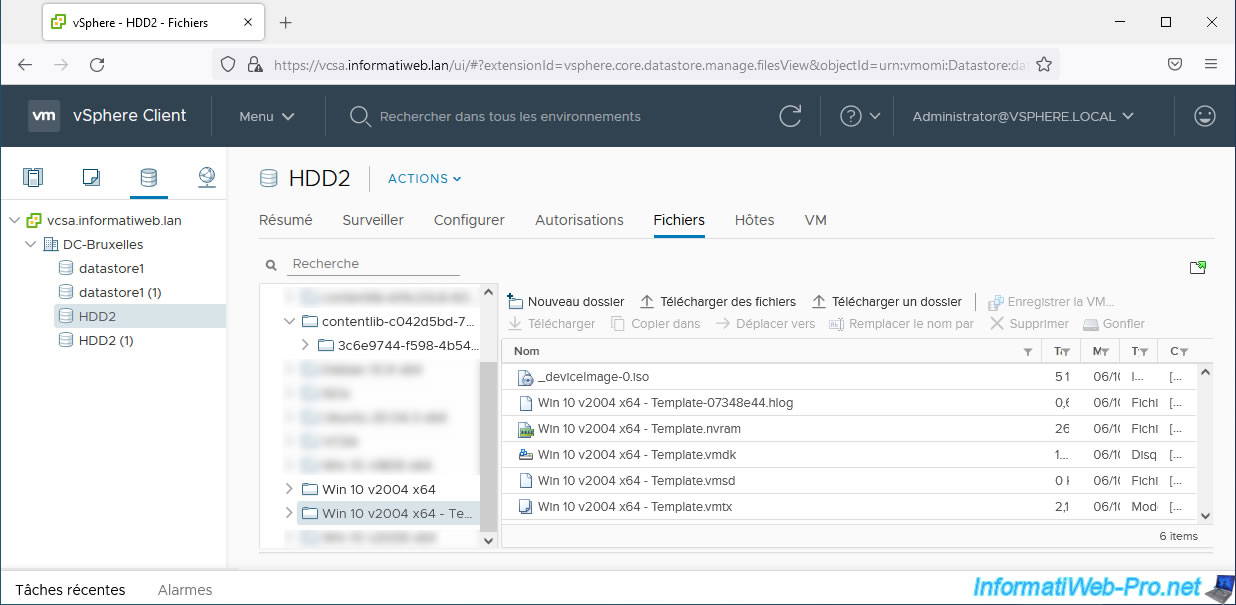
Sélectionnez le modèle de VM que vous souhaitez supprimer.
Dans notre cas, nous le ferons depuis l'onglet "VM et modèles".

Faites un clic droit "Supprimer du disque" sur celui-ci.
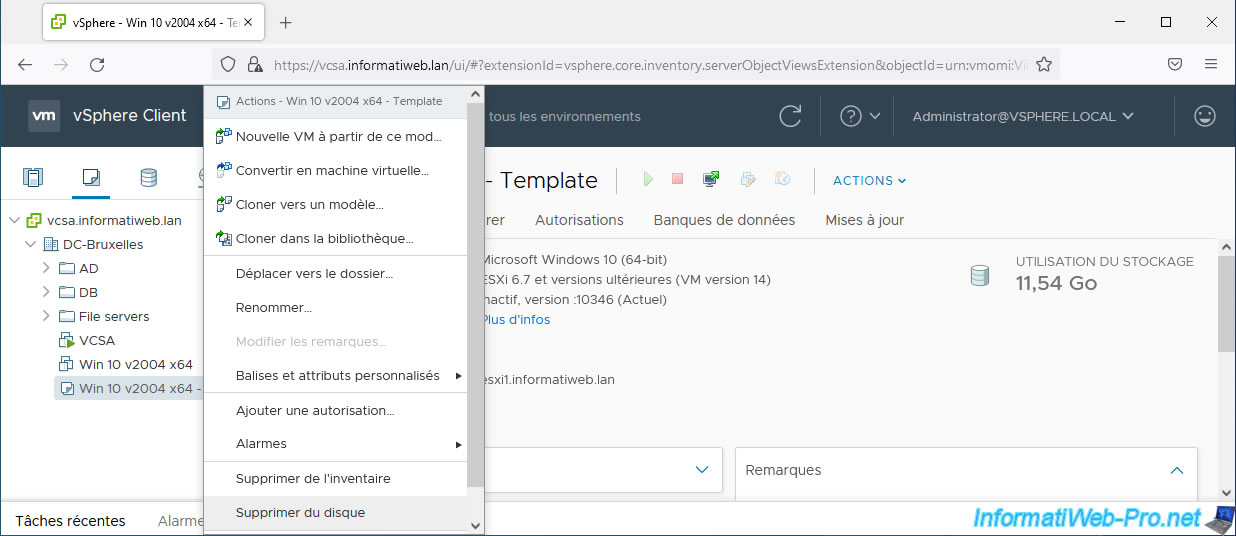
Confirmez la suppression du modèle de VM (et de tous les fichiers qui lui sont associés) en cliquant sur Oui.
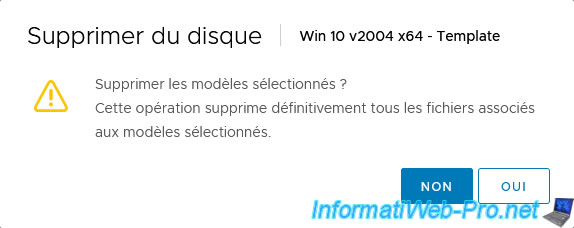
Comme prévu, le modèle de VM a disparu.
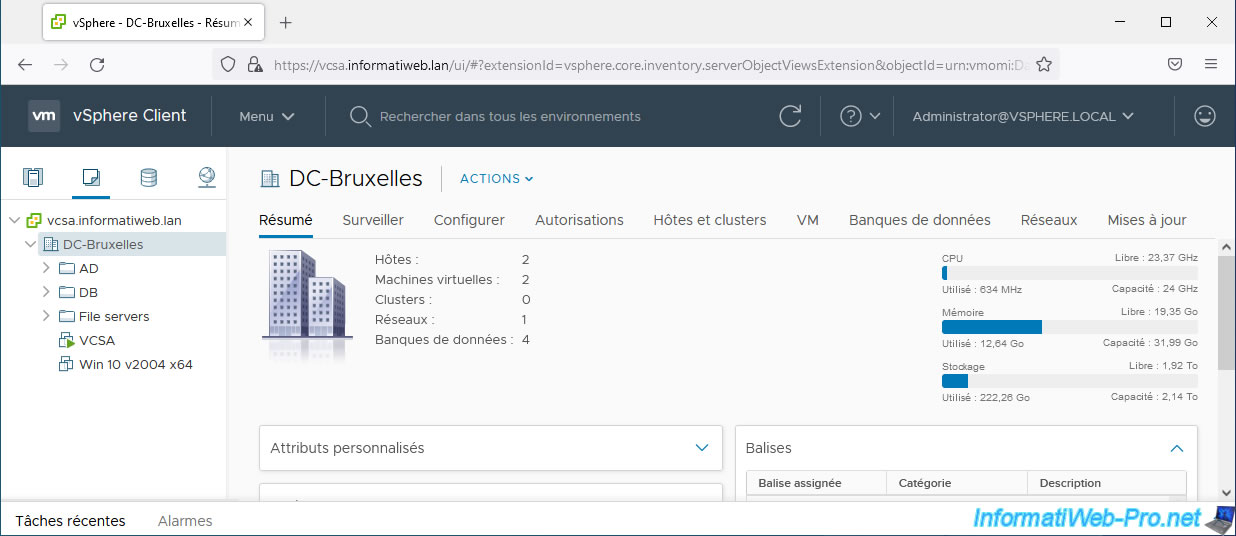
Si vous allez dans la bibliothèque de contenu où se trouvait également ce modèle de VM, vous verrez qu'il a également disparu de celle-ci.
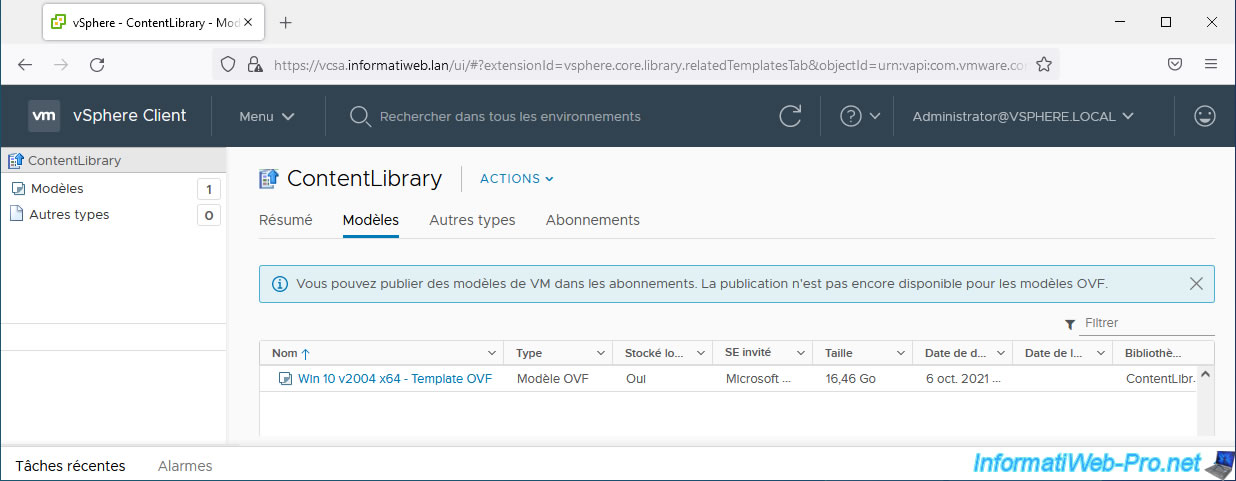
En effet, si vous regardez dans les tâches récentes, vous verrez que sa suppression depuis l'onglet "VM et modèles" aura aussi provoqué l'exécution de la tâche "Supprimer l'élément de la bibliothèque" pour la cible "[nom du modèle supprimé]".
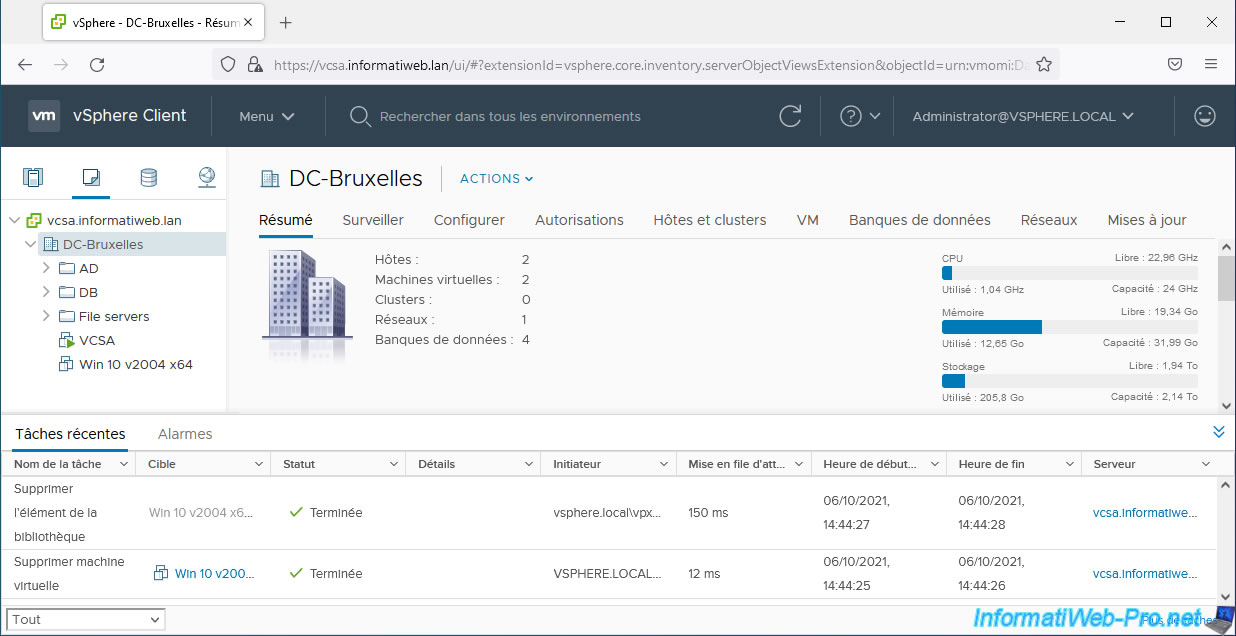
Partager ce tutoriel
A voir également
-

VMware 21/4/2023
VMware ESXi 6.7 - Changer le provisionnement du disque virtuel
-

VMware 19/10/2022
VMware ESXi 6.7 - DirectPath I/O (PCI passthrough)
-

VMware 23/9/2022
VMware ESXi 6.7 - Rendre les machines virtuelles uniques
-

VMware 14/2/2024
VMware vSphere 6.7 - Installer vCenter Server avec BDD SQL Server

Pas de commentaire